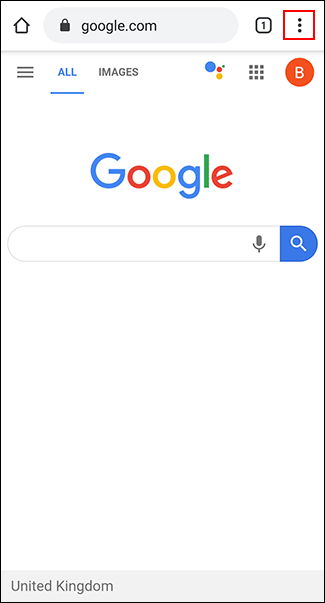Ha nem tud szöveget olvasni a webhelyeken, ki kell nagyítania a szöveget. Azonban nem minden webhely teszi lehetővé a betűméret módosítását. Szerencsére szükség esetén rákényszerítheti webböngészőjét, hogy bizonyos weboldalakon megnövelje a betűméretet.
Mind a Chrome, mind a Firefox Android rendszeren lehetővé teszi a betűméret növelését a beépített kisegítő lehetőségeknek köszönhetően. Az Androidon elérhető kisegítő lehetőségeket is használhatja a szöveg teljes méretének vagy a képernyő nagyításához.
Kapcsolja be a Kényszerített nagyítást a Chrome-ban
A Google Chrome az alapértelmezett böngésző a legtöbb Android-eszközön. A nagyítás és kicsinyítés funkció engedélyezéséhez a Chrome-ban nyissa meg az alkalmazást Android-eszközén, majd koppintson a hárompontos menü ikonra a jobb felső sarokban.

A legördülő menüben koppintson a Beállítások lehetőségre .

A Beállítások menüben görgessen le, és koppintson a Kisegítő lehetőségek elemre a Chrome kisegítő lehetőségek menüjének eléréséhez.

Koppintson a Zoom kényszerített engedélyezése lehetőségre a bekapcsoláshoz. A Szövegméretezés csúszkát is beállíthatja, hogy növelje a szöveg teljes méretét minden weboldalon, ha szeretné.

Ha a Zoom kényszerített engedélyezése be van kapcsolva, a Chrome lehetővé teszi az összes webhely nagyítását, beleértve a nagyítást és kicsinyítést korlátozó webhelyeket is. A kicsinyítéshez az ujjaival csípje össze a képernyőt.
Engedélyezze a Kényszernagyítást a Firefoxban Androidon
A Firefox egy népszerű alternatív böngésző Androidon, amely lehetővé teszi bármely weboldal nagyítását.
Nyissa meg a Firefox alkalmazást Android-eszközén, majd érintse meg a hárompontos menü ikont a jobb felső sarokban.

A legördülő menüben érintse meg a Beállítások elemet a Firefox beállítási menüjének eléréséhez.

Innen érintse meg a Kisegítő lehetőségek elemet a Firefox kisegítő lehetőségek menüjének eléréséhez.

A bekapcsoláshoz érintse meg a Zoom mindig engedélyezése opció melletti kapcsolót .

Ha ez a funkció engedélyezve van, tesztelheti a nagyítás funkciót olyan webhelyeken, amelyek nem engedélyezik a nagyítást.
A Chrome-hoz hasonlóan az ujjaival is összecsípheti a képernyőt a kicsinyítéshez.
Növelje a szöveg méretét és engedélyezze a képernyőnagyítást Androidon
Az Android egy másik kisegítő lehetőséggel is rendelkezik, amely megkönnyíti a weboldalak kis szövegeinek olvasását. A képernyőnagyítás funkció lehetővé teszi az Android-eszközön megjelenő összes szöveg méretének növelését. A képernyő nagyítását is használhatja a képernyőn lévő bármely alkalmazás nagyításához.
Az alábbi lépések az eszköz gyártójától és az Android verziójától függően változhatnak. Ezt az oktatóanyagot egy Android 9 Pie rendszert futtató Samsung eszközön végezték el .
Kezdje az eszközbeállítások megnyitásával az alkalmazásfiókból, vagy csúsztassa lefelé a képernyőt az értesítési panel megnyitásához, és koppintson a fogaskerék ikonra a jobb felső sarokban.

Az Android-eszköz beállítási menüjében érintse meg a Kisegítő lehetőségek elemet az Android kisegítő lehetőségek menüjének eléréséhez.

Növelje a képernyő szövegének méretét
A képernyőn megjelenő szöveg méretének növeléséhez be kell kapcsolnia a megjelenítési funkciót a Kisegítő lehetőségek menüben.
A Kisegítő lehetőségek menü eszközétől és Android verziójától függően változhat. Samsung készülékeken koppintson a Láthatóság javítások elemre . Más Android-eszköz-felhasználóknak meg kell érinteniük a Megjelenítés mérete menüt .

Samsung készüléke Láthatósági javítások menüjében érintse meg a Képernyőnagyítás gombot . Más Android-eszköz-felhasználók kihagyhatják ezt a lépést.

Az ujjával mozgassa a képernyő alján lévő csúszkát jobbra a szöveg méretének növeléséhez.

Ez megnöveli a szöveg méretét az eszközön, beleértve a weboldalon megjelenő szöveget is a választott webböngészőhöz.
Kapcsolja be a képernyő nagyítását
A fenti módszer alternatívájaként engedélyezheti a képernyőnagyítást is. Ez a funkció lehetővé teszi, hogy egy gomb megnyomásával (vagy a képernyő háromszoros megérintésével) ráközelítsen bármely használt alkalmazásra, beleértve a webböngészőt is.
A Kisegítő lehetőségek menüben a Samsung felhasználók megérintik a Láthatóság javítása opciót . Más Android-eszköz-felhasználók érintse meg a Nagyítás lehetőséget .
A Láthatósági javítások menüben érintse meg a Nagyítás elemet . Más Android-eszköz-felhasználók kihagyhatják ezt a lépést.

Válassza a Koppintson a nagyításhoz gombot Samsung-eszközökön, vagy a Nagyítás parancsikonnal lehetőséget más Android-eszközökön.
Kiválaszthatja a három koppintásos opciót is, ha akarja.

Engedélyezze a háromérintéses nagyítást vagy parancsikont, ha megérinti a Be gombot a megfelelő képernyőn.
Ha szeretné, mindkét lehetőséget engedélyezheti.

Ha a képernyő nagyítása engedélyezve van, váltson az Android webböngészőre. Érintse meg a kisegítő lehetőségek ikonját a navigációs sáv alján, vagy három koppintson a képernyőre, a választott módszertől függően.

Ezután az ujjával mozoghat a nagyított képernyőn. Koppintson háromszor a képernyőre, vagy nyomja meg ismét a kisegítő lehetőségek gombot a normál állapotba való visszatéréshez.
Sok sikert kívánok!